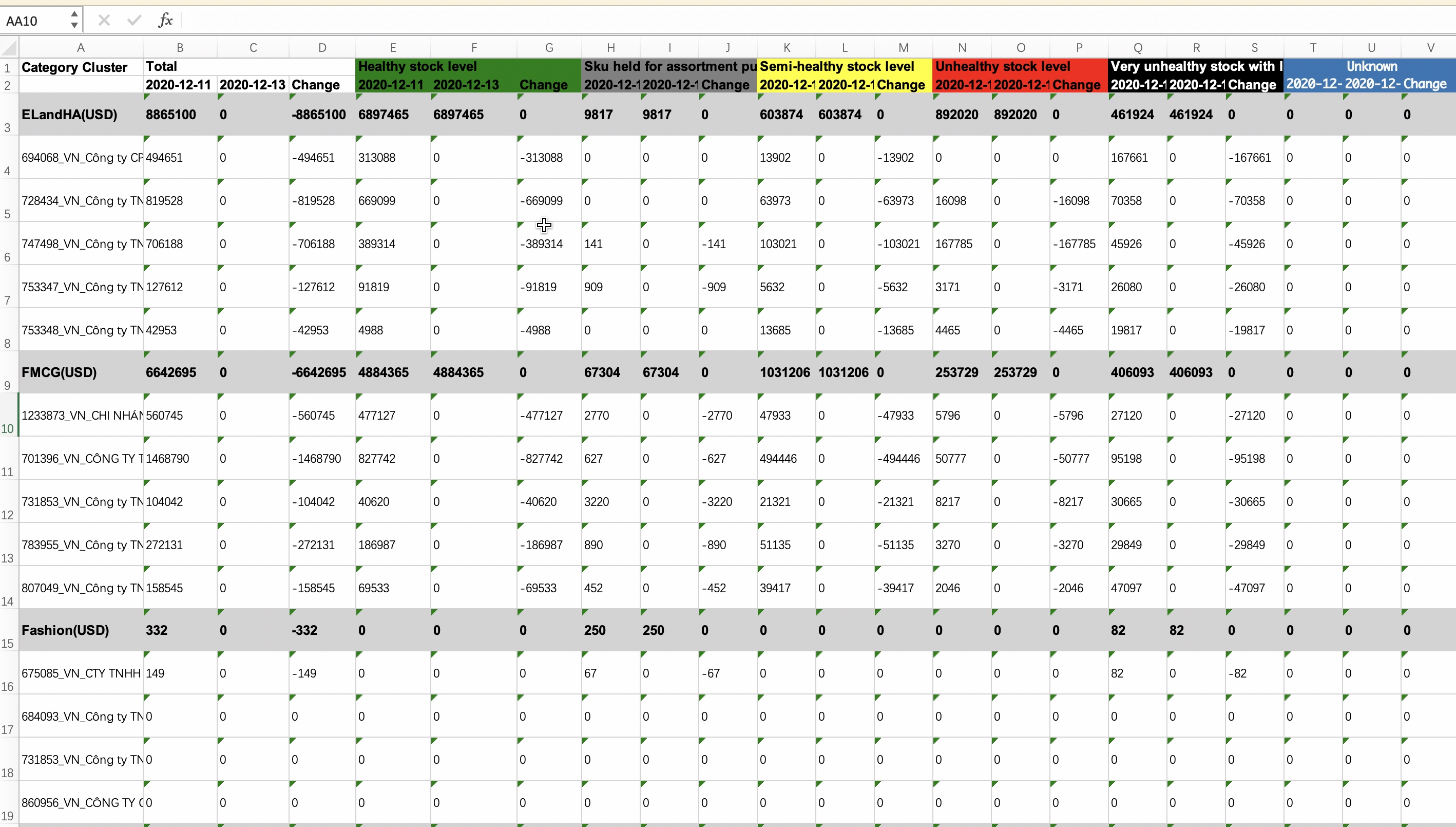本文主要介绍总结用golang、模版实现导出复杂excel表格
背景
由于东南亚业务的特殊情况,在供应链的业务系统中,经常需要支持业务数据的excel导出。因为供应链业务数据复杂、数据量大,业务方经常希望开发能够支持生成样式定制、多个sheet、展示图表的excel,便于用户查看excel数据。
方案分析
对于简单的excel生成导出,绝大部分语言都提供了方便的类库API操作。类似于python的xlutils、xlsxwriter等,go里的 tealeg/xlsx 、excelize 等。
那么对于复杂的excel生成导出,如果不用api操作的话,是否还有别的方法实现呢?
在此之前,需要了解 Excel xlsx 格式的文件结构,Excel 文件使用 OOXML(Open Office XML)文件格式,这是微软为 Office 2007 产品开发的技术规范,一个开放文档格式标准。Excel 以熟悉的 XML 为存储语言,了解内部结构有助于对 xlsx 进行深度定制,下图是一个较为全面的 Excel 元素集合。

xlsx 文件实际上是一个压缩的 XML 文件集合,包含元数据、媒体和图片等文件,开发者可以方便地查看和编辑 Excel 工作簿的结构内容,我们把它看做 zip 压缩包,通过 unzip 命令解压得到如下内容:
1
2
3
4
5
6
7
8
9
10
11
12
13
14
15
16
17
18
19
|
Archive: template.xlsx
----------------------------------------------
├── [Content_Types].xml -------- 内容类型
├── _rels
│ └── .rels ----------------- 关系配置
├── docProps
│ ├── app.xml --------------- 扩展属性
│ └── core.xml -------------- 核心属性
└── xl ------------------------- Excel 实际内容
├── _rels
│ └── workbook.xml.rels
├── sharedStrings.xml ------ 内容数据库
├── styles.xml ------------- 单元格样式
├── theme
│ └── theme1.xml -------- 主题样式
├── workbook.xml ----------- 工作表
└── worksheets
├── sheet1.xml --------- 第一个工作表
└── sheet2.xml --------- 第二个工作表
|
所以从xlsx的结构看,我们可以通过模版替换生成来生成复杂的excel。
实现思路
基于模版生成导出excel。根据xlsx的结构看,理论上可以通过定义xlsx的模版,渲染业务数据,就能生成业务excel。
python实现方法
python的实现思路是先定义好xml模版,提取对应的sheet.xml,然后通过django template模块渲染替换,生成导出excel表格。
Microsoft提供了文档说明如何定义excel 的xml模版去创建excel表格,详细文档:generate_excel_xml ,下面简解释下xml模版的基本要素。
1、xml模版
- XML声明
- 声明namespace和前缀
- <ss:Workbook xmlns:ss=“urn:schemas-microsoft-com office:spreadsheet”>
- 添加sheet和table
- 添加header信息和固定数据信息
- 样式调整
- 动态传入数据
xml样例
1
2
3
4
5
6
7
8
9
10
11
12
13
14
15
16
17
18
19
20
21
22
23
24
25
26
27
28
29
30
31
32
33
34
35
36
37
38
39
40
41
42
43
44
45
46
47
48
49
50
51
52
53
54
55
56
57
58
59
60
61
62
63
64
65
66
67
68
69
|
<?xml version="1.0"?>
{% load extract_stats %}
<!--
For full Microsoft Office xml spreadsheet, please visit:
https://docs.microsoft.com/en-us/previous-versions/office/developer/office-xp/aa140066(v=office.10)
-->
<ss:Workbook xmlns:ss="urn:schemas-microsoft-com:office:spreadsheet">
<!-- 样式表 -->
<ss:Styles>
<ss:Style ss:ID="NormalHeader">
<ss:Font ss:Bold="1" ss:Size="13" />
</ss:Style>
<ss:Style ss:ID="CategoryCluster1stLine">
<ss:Font ss:Bold="1" ss:Size="13" />
<ss:Interior ss:Color="lightgray" ss:Pattern="Solid" />
</ss:Style>
<ss:Style ss:ID="InventoryHealthLevel1Title">
<ss:Font ss:Bold="1" ss:Size="13" ss:Color="white" />
<ss:Interior ss:Color="green" ss:Pattern="Solid" />
</ss:Style>
</ss:Styles>
<ss:Worksheet ss:Name="Inventory Health Dashboard">
<ss:Table ss:DefaultColumnWidth="200">
<!-- 第一行标题 -->
<ss:Row>
<ss:Cell ss:StyleID="NormalHeader">
<ss:Data ss:Type="String">Category Cluster</ss:Data>
</ss:Cell>
<ss:Cell ss:StyleID="NormalHeader">
<ss:Data ss:Type="String">Total</ss:Data>
</ss:Cell>
<ss:Cell ss:StyleID="InventoryHealthLevel1Title">
<ss:Data ss:Type="String">Healthy stock level</ss:Data>
</ss:Cell>
{% if export_options.render_unknown %}
<ss:Cell ss:StyleID="InventoryHealthLevelUnknownTitle">
<ss:Data ss:Type="String">Unknown</ss:Data>
</ss:Cell>
{% endif %}
</ss:Row>
{% for cluster in export_options.export_clusters %}
<ss:Row ss:StyleID="CategoryCluster1stLine">
<ss:Cell>
<ss:Data ss:Type="String">{{cluster}}({{export_options.currency}})</ss:Data>
</ss:Cell>
{% extract_single_stats category_clusters_report base_date var:cluster %}
{% for level in export_options.export_health_levels %}
{% extract_single_stats category_clusters_report base_date var:cluster var:level %}
{% endfor %}
</ss:Row>
{% for black_cluster, supplier_id_names in export_options.top_suppliers_rank.items %}
{% if black_cluster == cluster %}
{% for supplier_id_name in supplier_id_names %}
<ss:Row>
<ss:Cell>
<ss:Data ss:Type="String">{{supplier_id_name}}</ss:Data>
</ss:Cell>
{% extract_single_stats top_black_suppliers_report base_date var:cluster var:supplier_id_name %}
{% for level in export_options.export_health_levels %}
{% extract_single_stats top_black_suppliers_report base_date var:cluster var:supplier_id_name var:level %}
{% endfor %}
</ss:Row>
{% endfor %}
{% endif %}
{% endfor %}
{% endfor %}
</ss:Table>
</ss:Worksheet>
</ss:Workbook>
|
2、代码demo
在根据样式定义好模版文件,定义好xml后,通过django的template渲染输入数据,生成excel数据流。代码demo如下面所示:
1
2
3
4
5
6
7
8
9
10
11
12
13
14
15
16
17
18
19
|
from django import template
register = template.Library()
@register.tag(name="extract_single_stats")
def extract_single_stats(parser, token):
"""
用于在模板上从指定的统计树中获取指定节点的单天的数值
https://docs.djangoproject.com/en/1.7/howto/custom-template-tags/#writing-the-compilation-function
模板中使用语法 {% extract_single_stats category_clusters base_date [path_node1 [path_node2]] %}
其中 path_node 支持加载变量,通过 var: 前缀声明
{% extract_single_stats category_clusters base_date var:cluster %}
如果 path_node 需要 hard code,直接写明值,不需要 var: 前缀:
{% extract_single_stats category_clusters base_date cluster %}
"""
tag_name, context_key, base_date = token.split_contents()[0:3]
path_nodes = token.split_contents()[3:]
return StatsExtractionNode(context_key, base_date, None, path_nodes)
|
3、导出效果
 经过渲染之后,最终生成复杂样式的excel表格。
经过渲染之后,最终生成复杂样式的excel表格。
python用xml模版生成excel表格的方法虽然支持各种丰富的格式,兼容性高,但是这种方法有一定的学习成本,需要了解excel的xml定义,同时也依赖django的实现。那有没有更简单、更通用的方法来生成样式多变的excel呢?
答案是:有的。采用go语言的方法可以更简单、更通用的来生成excel。
go实现方法
在 Excel 文档中设置标记语法,可视化编辑,通过代码逻辑实现模板转换、生成和替换,完成内容渲染和导出。一切都交给代码。整体如下面图右所示:

用户只需创建一个excel表格,根据简单的语法编辑,然后经过程序处理,就能完成内容渲染和导出。模版语法类似于freemarker语法,简单明了。
1、模版demo
 如图所示,{{}}作为语法标识,可以在模版中任意地方出现。模版语法类似于freemarker语法
如图所示,{{}}作为语法标识,可以在模版中任意地方出现。模版语法类似于freemarker语法
| 语法 |
实例 |
说明 |
| { {xxx} } |
{ {baseDate} } |
字符串、数值等 |
| { {xxx.xxx} } |
{ {cluster.name} } |
对象属性值 |
| { {range.group} } { {end} } |
{ {range.group} } { {end} } |
循环取值
1 、{ {range.group} }循环开始
2、{ {end} } 循环结束 |
2、代码demo
先准备待渲染的数据,然后读模版、渲染数据,导出即可。只需简单几行代码就搞定。
1
2
3
4
5
6
7
8
9
10
11
12
13
14
15
16
17
18
19
20
21
22
23
24
25
26
27
28
29
|
import "github.com/ivahaev/go-xlsx-templater"
// 1、Prepare context data
groups := make([]map[string]interface{}, 0)
for _, key := range keys {
item := make(map[string]interface{}, 0)
item["cluster"] = clusters[key]
for k, v := range topSuppliers {
if k == key {
item["black_cluster"] = v
break
}
}
groups = append(groups, item)
}
ctx := map[string]interface{}{
"groups": groups,
}
if CompareDate != "" {
ctx["baseDate"] = req.BaseDate
ctx["compareDate"] = req.CompareDate
}
// 2、Read template, render with context and save to disk.
doc := xlst.New()
doc.ReadTemplate("./template.xlsx")
doc.Render(ctx)
doc.Save("./report.xlsx")
|
3、导出效果
导出效果和python的方法一模一样.

小结
在处理简单excel,简单表头、单一样式,各个语言都有简单方便的api库供开发者使用。但是在处理复杂excel时,简单的api操作实现困难,代码冗长,并且没有一定的通用性。
本文介绍了通过模版方法,定制样式复杂、通用的excel生成导出方法。go和python两种实现方式,对比之下,python稍显复杂,go通过excel模版定义样式,可视化编辑,更为简单易用。
通过模版方法,从用户的角度出发,在 Excel 文档中设置标记语法,可视化编辑,通过代码逻辑实现模板转换、生成和替换,完成内容渲染和导出。一切交给程序,一切那么简单,不管产品提出多复杂的excel导出,再也不用因此加班了:)
进一步思考
考虑到大部分业务需要导出excel的需求,后续可以构建一个基于模版生成excel的服务,业务开发同学作为用户只需上传一个excel模版,然后调用excel服务就能生成excel,无需再关心excel如何生成,专注于业务开发,提升业务开发效率。
参考资料
https://github.com/tealeg/xlsx
https://github.com/ivahaev/go-xlsx-templater
https://docs.djangoproject.com/en/3.0/topics/templates/
generate_excel_xml
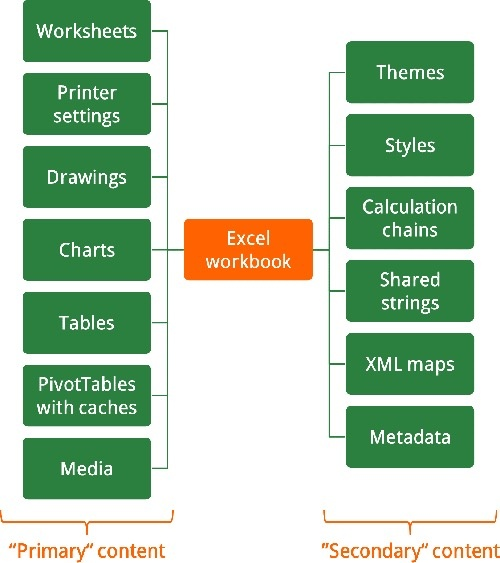
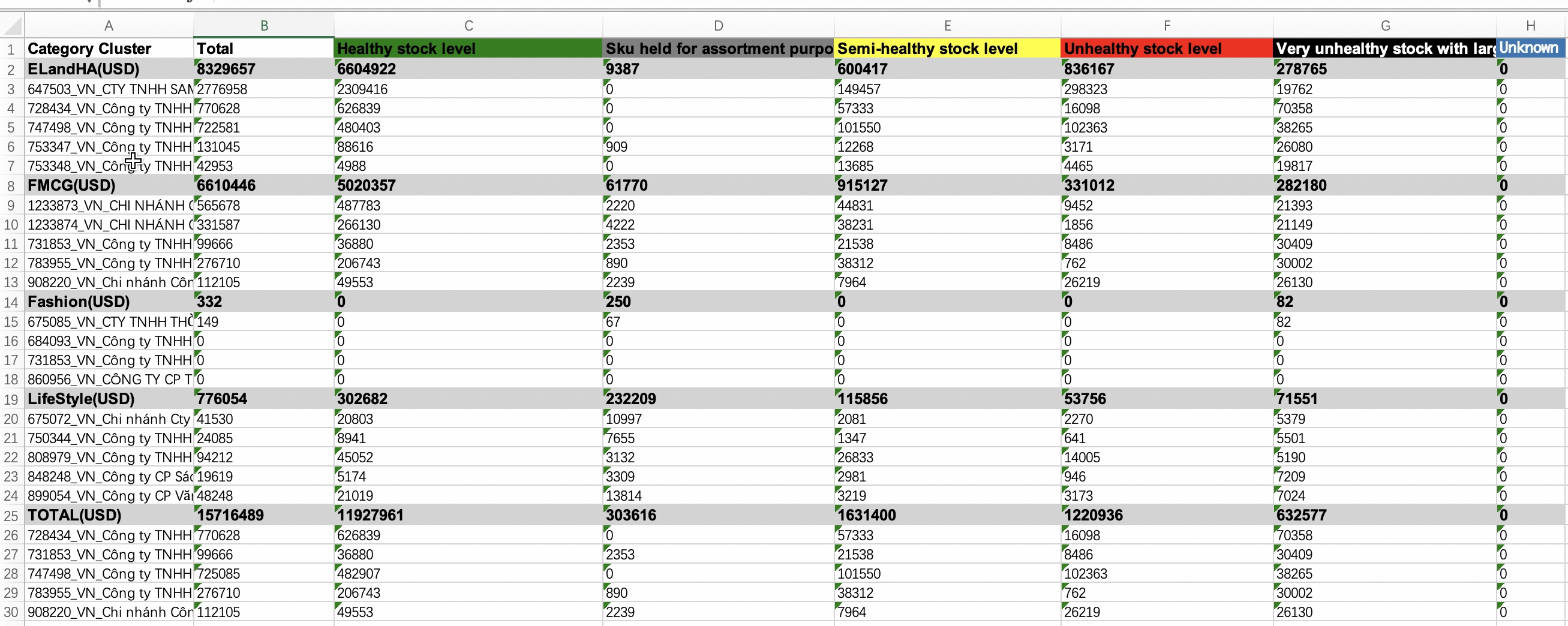 经过渲染之后,最终生成复杂样式的excel表格。
经过渲染之后,最终生成复杂样式的excel表格。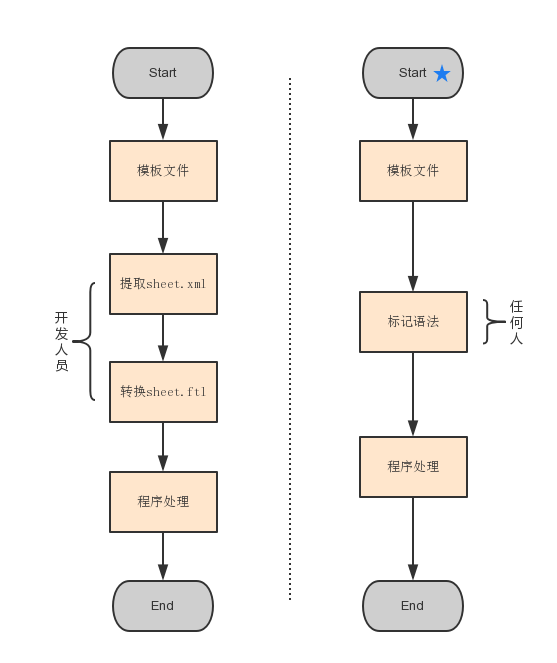
 如图所示,{{}}作为语法标识,可以在模版中任意地方出现。模版语法类似于freemarker语法
如图所示,{{}}作为语法标识,可以在模版中任意地方出现。模版语法类似于freemarker语法